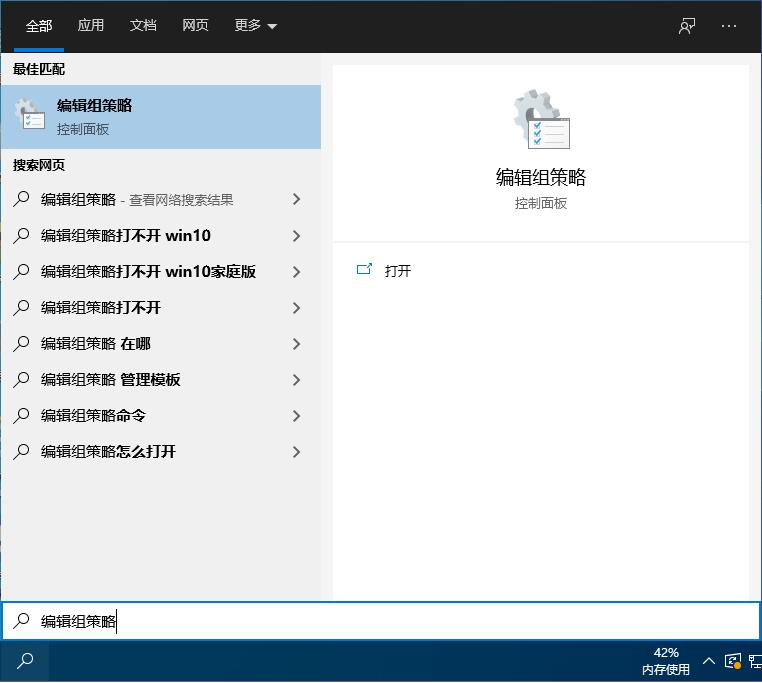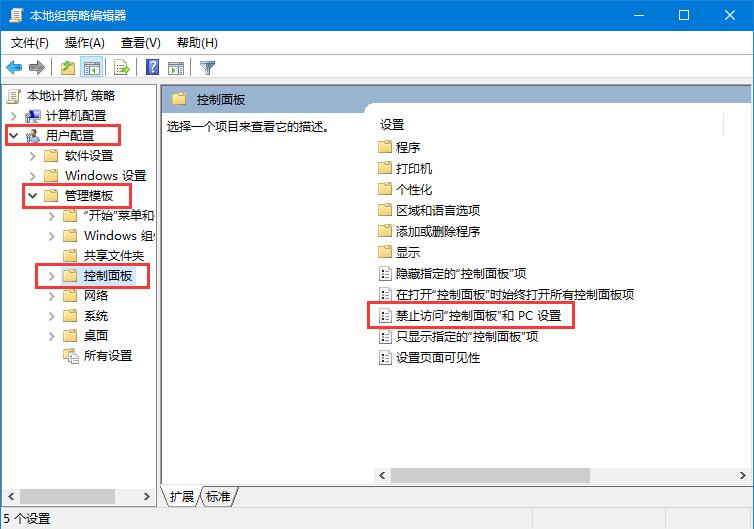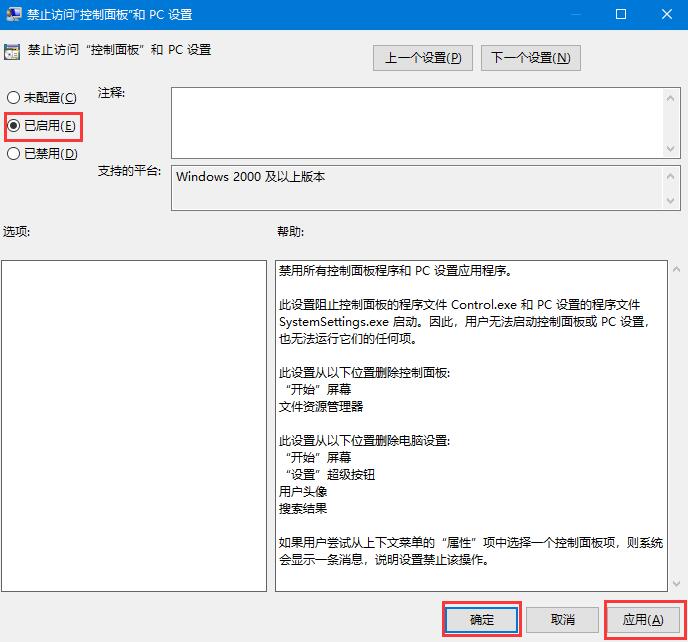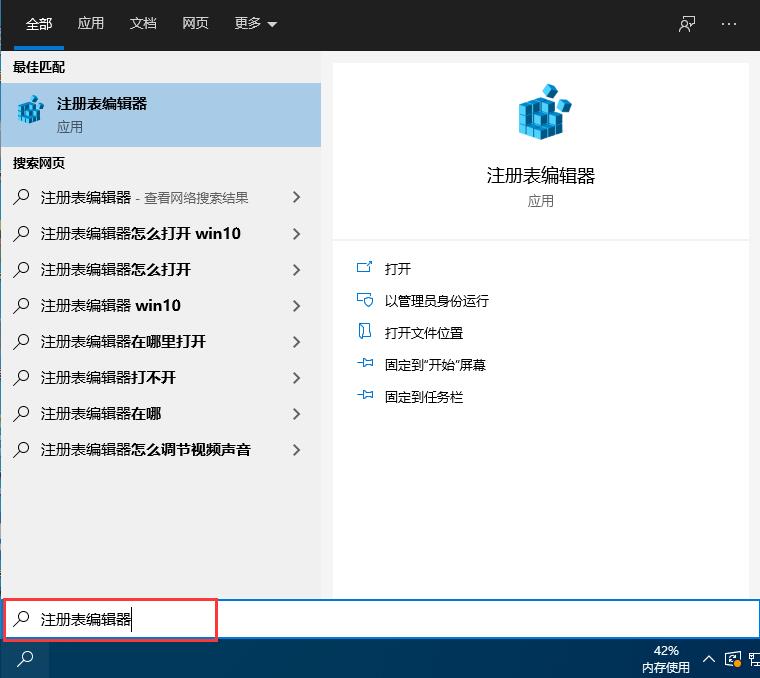Win7系统如何修改切换窗口数量?
我们在使用电脑办公的时候,需要在不同的程序之间一直切换窗口,往往会使用alt+tab间进行切换,这样可以与上一级窗口之间快速进行切换,提升我们的效率。但是切换窗口的数目是固定的,有时候同时打开的程序较多,要如何更改这个限制呢?其实很简单,下面小编就教大家Win7系统如何修改切换窗口数量的方法。
详细如下:
1、按下“Win+r”组合键呼出运行,在框内输入“regedit”按下回车键打开注册表编辑器;
2、在注册表中依次展开“HKEY_CURRENT_USER Control Panel Desktop”;
3、在窗口右侧找到“CoolSwitchColumns”项并双击打开;
4、在该框内将数值数据修改为自己想要的数量然后点击确定重启计算机即可。
以上就是Win7系统如何修改切换窗口数量的详细步骤,只需根据以上方法修改注册表就可以更改切换窗口的数量了。
相关文章
- Win7系统怎样设置打印机共享?Win7系统设置打印机共享的方法
- Win7旗舰版桌面图标不见了怎么回事呢?
- Win7系统如何快速切换用户?
- 怎么自己重装系统Win7
- Win7系统如何防止流氓软件自动安装?
- Win7系统“此Windows副本不是正版”的两种解决方法
- Win7系统如何在库中添加桌面
- win7系统libcurl.dll文件错误怎么办?
- Win7系统hosts文件修改后无法保存怎么处理?
- Win7系统前面板没声音怎么解决?Win7系统前面板没声音的解决方法
- Win7系统安装后无法连接网络怎么办?Win7系统连接不到网络
- Win7系统中LSP损坏是什么意思?Win7系统中LSP损坏怎么修复?
- Win7旗舰版最全面电脑蓝屏开不了机处理方法
- Win7系统识别U盘速度非常慢怎么办?
- Win7系统下怎么操作将文件夹压缩到最小?
- Win7配色方案怎么改?Win7系统更改配色方案的方法